Es posible que vea este mensaje de alerta: “Se requiere una actualización de software para conectarse a su iPhone (o iPad)” cuando conecta su dispositivo a su computadora con un cable USB.
Ver también: ¿Contraseña de respaldo de iTunes?
El mensaje emergente dice:
“Se requiere una actualización de software para conectarse a su dispositivo iOS. ¿Le gustaría descargar e instalar esta actualización ahora? El uso de este software está sujeto a los acuerdos de licencia de software originales que acompañan a la actualización del software “. (ver imagen a continuación):
Este mensaje generalmente significa que iTunes no reconoce su dispositivo iOS porque su dispositivo iOS está ejecutando una versión más reciente del software iOS compatible con su Mac.
Debe hacer clic en el botón Instalar para descargar e instalar el software. Sin embargo, muchos usuarios informan que se inicia la descarga de la actualización y luego reciben este mensaje que dice “La instalación falló. No se puede instalar el software porque actualmente no está disponible en el servidor de Actualización de software ”(vea la imagen a continuación):
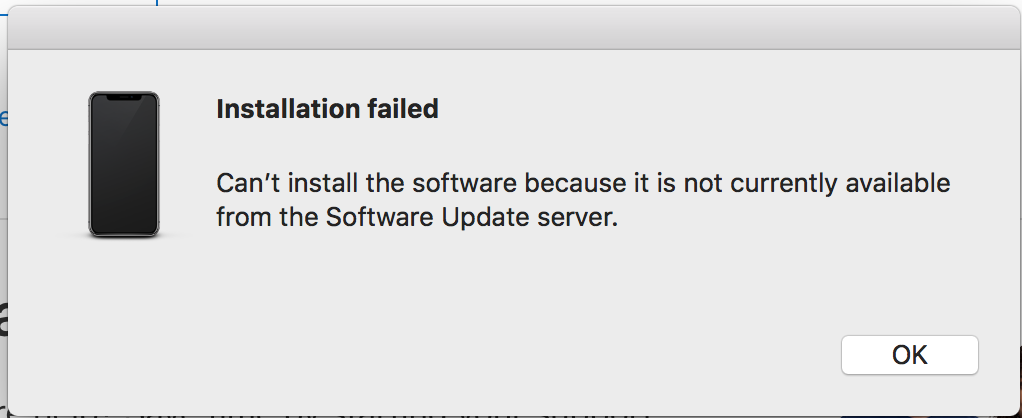
Si también está experimentando este problema, esto es lo que puede hacer para solucionarlo:
Siga estos pasos en este orden: Cierre iTunes en su Mac y luego desconecte su dispositivo iOS y espere unos segundos y vuelva a conectar su dispositivo iOS. iTunes se iniciará automáticamente. Actualiza todo. Primero intente actualizar su Mac. Para actualizar su Mac, abra Preferencias del sistema y luego haga clic en Actualización de software. Su Mac buscará actualizaciones y, si hay una actualización disponible, haga clic en Actualizar. También puede marcar la casilla “Actualizar automáticamente mi Mac”. Actualice su dispositivo iOS yendo a Configuración> General> Actualización de software. Si está utilizando una computadora con Windows, asegúrese de estar utilizando la última versión del software iTunes. Si descargó iTunes del sitio web de iTunes (no de Microsoft Store), entonces: Abra iTunes Desde la barra de menú, haga clic en Ayuda y haga clic en Buscar actualizaciones Si hay una versión más reciente, actualice iTunes Asegúrese de que las preferencias de fecha y hora en su iOS dispositivo y su Mac o PC están configurados correctamente. Asegúrese de que su dispositivo iOS y su Mac muestren la fecha y la hora correctas. Puede hacer que sus dispositivos iOS y Mac ajusten la configuración de fecha y hora automáticamente. He aquí cómo: En su dispositivo iOS, vaya a Configuración> General> Fecha y hora y active Establecer automáticamente. Verifique si su dispositivo muestra su zona horaria correcta. Si hay una actualización de la zona horaria, verá un mensaje de alerta que dice “información actualizada de la zona horaria disponible”, simplemente toque Reiniciar. En tu Mac, ve a Preferencias del sistema> Fecha y hora. Y marque la casilla “Establecer fecha y hora automáticamente”. Si el cuadro está gris, deberá ingresar su contraseña de administrador para realizar cambios. Simplemente haga clic en el icono “Haga clic en el candado para realizar cambios”. Su cable USB puede causar este problema. Asegúrese de que su cable esté certificado por Apple. Pruebe con un cable de iluminación diferente. También puede usar un puerto USB diferente en su computadora. Restablecer el controlador de administración del sistema (SMC) en su Mac puede resolver su problema. La documentación de Apple explica cómo puede hacer esto. Restablece VRAM o PRAM en tu Mac. Así es como: Apague su Mac y encienda su Mac e inmediatamente presione y mantenga presionadas las teclas Opción, Comando, P y R durante unos 20 segundos.
Si iTunes no ve su dispositivo iOS, esto es lo que puede hacer.
Ver también: Cómo cancelar compras de iTunes

